Как да прехвърлите Windows 8 от HDD на SSD
Как да прехвърля Windows 8 от HDD на SSD? Много просто, можете да използвате програмата Paragon Migrate OS to SSD 3.0, най-лесната и бърза опция, описана подробно в нашата статия „Как да мигрирате Windows 7 от HDD към SSD“, ако искате да използвате този метод, моля, следвайте връзка и прочетете нашата статия Все още можете да използвате инструментите, вградени в Windows 8 (най-отнемащият време и труден метод за начинаещи). В същата статия предлагам да използвате програмата Paragon Home Expert 12, но се оказва, че ще работим отново с помощната програма Paragon Migrate OS to SSD 3.0, тъй като тя е вградена в програмата Paragon Home Expert 12, единствената разлика е че тук е русифициран.
Забележка: Все пак може да намерите други наши статии по тази тема за интересни 1. Как да прехвърлите Windows 7, 8, 8.1 на SSD с помощта на програмата Acronis True Image! 2. Как да прехвърлите Windows 7, 8, 8.1 заедно със скрити дялове от твърд диск на лаптоп на SSD 3. Как да прехвърлите операционната система Windows 8.1 без скрити дялове, но с инсталиран софтуер, от твърд диск на лаптоп на SSD твърд диск с помощта на програмата Acronis True Image.
- Забележка: Ако се интересувате от статията, посетете специалния раздел, където са събрани всички статии на нашия сайт по много интересната тема за прехвърляне на операционни системи от едно хранилище на данни в друго.
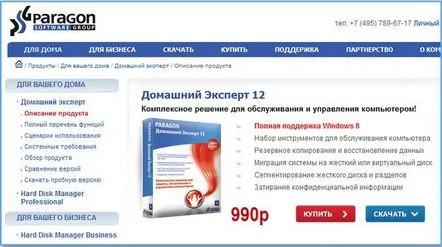
Как да прехвърлите Windows 8 от HDD на SSD
Какво ще кажете за изобретяването на велосипед, приятели? Лично аз опитах много начини за прехвърляне на системата от HDD на SSD и се спрях на този спринтов метод. Ако някой от нашите читатели знае още по-лесен и бърз метод, моля, уведомете ни в коментарите.
Кликнете с левия бутон, за да увеличите изображението

Какво може да се каже за програмата Paragon Home Expert 12. Този софтуер е най-прекият конкурент на разработчика на софтуер Acronis. Продуктите на Paragon също са усъвършенствани в работата с дялове на твърдия диск и архивиране и, подобно на продуктите на Acronis, се характеризират с качество и надеждност. Кое е по добре? Мнението на потребителите в Интернет беше разделено точно наполовина. Като цяло ще можете сами да си отговорите на този въпрос, след като работите и с двата продукта. Официален уебсайт на програмата http://www.paragon.ru/home/hdm-personal/
Как да прехвърлите Windows 8 от HDD на SSD с помощта на програмата Paragon Home Expert 12 Отиваме в Управление на дискове на моя компютър, има 250 GB твърд диск, първият скрит дял съдържа Windows 8 сервизни файлове (обем 350 MB), вторият дял (C:) съдържа операционната система Windows 8, третият раздел съдържа всякакви боклуци (филми, музика, документи, снимки). Скритият сервизен дял и операционната система Windows 8 ще бъдат прехвърлени на SSD.Виждате, че новото 120 GB твърдотелно SSD е свободно място.
Стартирайте програмата Paragon Home Expert 12, изберете елемента "Копиране и мигриране".
„Миграция на ОС към SSD“.
Както казах по-рано, за разлика от програмата „Paragon Migrate OS to SSD“, всичко тук е на руски. По-нататък.
Така моят SSD е намерен. Съветникът копира 64-битовата операционна система Windows 8 на SSD. Поставете отметка до елемента „Използване на цялото налично пространство за дяла на ОС“ и цялото пространство на SSD устройството ще бъде разпределено за създаване на един нов диск (C:) с прехвърления Windows 8 64 бита. Можете да натиснете бутона „beМоля, изберете папките, които искате да копирате."
В този прозорец можете да премахнете отметките от папките, които не искате да прехвърляте (моят съвет е да оставите всичко както е). ДОБРЕ.
Копие.
Започва краткият процес на прехвърляне на Windows 8 от HDD на SSD и без рестартиране на системата.
В резултат на това Windows 8 64 bit (съветникът за миграция по някаква причина преименува нашите осем на „Неизвестна версия на Windows) беше успешно прехвърлен на SSD устройството. В този прозорец ще бъдете помолени да рестартирате компютъра, да влезете в BIOS и да зададете зареждане от SSD устройството. Което и правим.
Влизаме в UEFI BIOS и задаваме зареждане от SSD. Изберете менюто за изтегляне (F8).
Изберете нашето твърдотелно устройство и натиснете Enter. Компютърът се зарежда от SSD.
Прехвърленият Windows 8 зареди перфектно от SSD устройството. Отиваме в "Управление на дискове" и се уверяваме, че всичко е наред.
Сега нека проверим правилността на подравняването на SSD дяла. За какво е? След прехвърляне на операционната система от HDD на SSD е необходимо да се провери правилността на подравняването на дяловете на диска по отношение на SSD архитектурата. Подравнените дялове гарантират максимална производителност, скорост и издръжливост на вашия SSD. Ще проверим правилността на подравняването на дяловете с безплатната помощна програма AS SSD Benchmark. Изтеглете помощната програма. На официалния уебсайт на помощната програма отидете най-долу и щракнете върху Изтегляне. http://www.alex-is.de/PHP/fusion/downloads.php?cat_id=4&download_id=9
Стартираме помощната програма. В горния ляв ъгъл две линии трябва да са зелени, а числото във втората стъпка трябва да се дели на 4, всичко това казваче секциите са подравнени правилно. Ако всичко е както трябва, тогава всичко е наред с вашите дялове. Ако преместването е неправилно, линиите ще бъдат червени. С помощта на програмата AS SSD Benchmark можете да тествате SSD с различни тестове за последователно четене и запис. За да започнете теста, щракнете върху Старт. За интерес също направете тест на обикновен твърд диск и сравнете резултатите. SSD ще излезе преди всички тестове.
И в заключение искам да кажа, че 64-битовото устройство на Windows 8, прехвърлено на SSD, се зарежда и работи много по-бързо.
